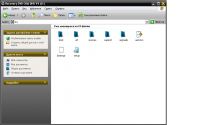Re: по вин7
c:/windiws/system32
файл oeminfo.ini и oemlogo.bmp
Ремонт электросамокатов, гироскутеров.
Ремонт аккумуляторных батарей для электротранспорта и бытовой техники. Точечная сварка.
ТРЦ "Весна", цокольный этаж . 8-98З-СТО-84З1 (Whatsapp), Виталий.
Re: по вин7
а так же можно ставить с любого другого диска )
скачанного с интернетов )
[̲̅$̲̅(̲̅1)̲̅$̲̅] ►Обзоры, выбор и настройка беспроводных маршрутизаторов, роутеров, точек доступа и адаптеров
тел. 8-9I3-22-II-777
Re: по вин7
Всем доброго времени! 😛
OEM информация и логотип отображаются в свойствах системы, которые можно вызвать из контекстного меню иконки Мой Компьютер на рабочем столе или комбинацией клавиш WIN+PAUSE на клавиатуре.
Для Windows XP это 2 файла находящиеся по адресу:
C:\WINDOWS\system32\oeminfo.ini и C:\WINDOWS\system32\oemlogo.bmp
Файл oemlogo.bmp должен иметь разрешение 180х114 пикс. (ширина х высота).
Так же этот файл можно сделать на прозрачном фоне , чтобы он сливался с цветом диалогового окна Свойств Системы.
Файл oeminfo.ini редактируется любым текстовым редактором, приведу пример файла.
[General]
Manufacturer=Microsoft
Model=https://price-altai.ru
[Support Information]
Line1=Windows XP SP 3 версия 5.1 сборка 2600
Line2=сделал самВы можете изменить текст, стоящий после знака = по своему усмотрению.
Тестирование файлов
Чтобы протестировать файлы, скопируйте их в директорию %windir%\System32 и откройте свойства системы.
Так же, вы можете импортировать их во время автоматической установки.
Для того, чтобы импортировать файлы во время автоматической инсталляции, их надo поместить в директорию $OEM$\$$\System32\. Если такой не существует, то создайте ее. Во время установки системы оба файла будут скопированы в директорию System32 независимо от того, как будет называться установочная директория системы.
Для Windows 7
Открываем редактор реестра и переходим в следующую ветку:
HKEY_LOCAL_MACHINE\SOFTWARE\Microsoft\Windows\CurrentVersion
В этом разделе, ищем ключ OEMInformation. Если его нет - нужно создать.
Теперь выбираем ключ OEMInformation и в правой области редактора реестра, создаем следующий Строковый параметр с установленными значениями, как показано далее:
Logo - полный путь до файла OEMlogo.bmp
Manufacturer - Имя производителя
Model - Название модели
SupportHours - Любое время (формат 24х7)
SupportPhone - Номер телефона
SupportURL - Любой URL адресПримечание: OEMlogo.bmp должен иметь разрешение 96x96 и может находится в любой папке.
Теперь правым кликом мыши по значку Компьютер, выбираем команду Свойства - откроется окно Свойства системы.
Во вкладке "Система" вы увидите несколько новых строк, а также те данные которые Вы указали в строке Manufacturer. Логотип OEMlogo.bmp будует отображен в правой области вкладки "Система".
Для внесения OEMlogo.bmp в установочный дистрибутив Windows 7, нужно добавить его в файл install.wim.
Интегрировать OEM-информацию можно с помощью W7GPatch v1.5.1
Информация написана по материалам сайтов os-style.ru и www.oszone.net .
Отредактировано Metamorf (, 12 лет 7 месяцев назад)
Ремонт электросамокатов, гироскутеров.
Ремонт аккумуляторных батарей для электротранспорта и бытовой техники. Точечная сварка.
ТРЦ "Весна", цокольный этаж . 8-98З-СТО-84З1 (Whatsapp), Виталий.